
WordPressのサイトメンテナンスとプラグインでデータベースを最適化する方法
- columbusproject
- Photo:
- 2018-12-12
「WordPressでサイトやホームページ、ウェブサービスを作ったけど、最近重たく感じる。」
「更新とかよくわからないから放置している。」
など、WordPressで構築したのはよいけれど、サイトメンテナンスがわからないままの方もいらっしゃるではないでしょうか。
WordPressは定期的にサイトメンテナンスをすることで、重たくなりにくく、セキュリティも強くなります。
今回はWordPressのサイトメンテナンスの基礎や考え方、不慣れな方でも簡単にプラグイを利用して、データベースを最適化する方法についてご説明します。
WordPressのサイトメンテナンスとは
WordPressのサイトメンテナンスにはWordPress本体やテーマ・プラグインのアップデート、誤って作成した記事や固定ページの削除、利用していないメディア・画像の整理、インストールして摘要しなかったプラグインやテーマの削除などがあります。
例えばパソコンなどで不要なファイルやソフトをアンインストールしたり、ゴミ箱を空にしたり、Windowsアップデートのように最新の状態に保つことに似ています。
パソコンもデータが多くなりすぎたり、不要なソフトで溢れていると重たくなるだけでなく、起動しなくなったり、正常に動作しなくなるように、WordPressも定期的に整理整頓やクリーンアップ、アップデートなどのメンテナンスをしないと重たくなり場合によっては正常に動作しなくなったりします。
WordPressのサイトメンテナンスによって最新の状態に保つことでセキュリティ対策にもなりますし、何よりも動作が重たくなる原因を排除することができます。
では、実際にどのような項目をメンテナンスするべきかチェックしてみましょう。
WordPressサイトメンテナンスの基礎
まずはWordPressの公式のWikiで基本的な項目についてチェックしましょう。
WordPress日本語 Codex | WordPress サイトメンテナンス
1.アップデートの確認&更新
2.リンク切れのチェック
3.スパムコメントの削除
4.バックアップの作成
5.プラグインでデータベースの最適化
まず初めにWordPress本体が最新版かどうか、きちんとアップデートされているかチェックします。アップデートしたらテーマやプラグインに不具合や競合が出て、デザインが崩れたら嫌だという方もいらっしゃいますが、WordPress本体のアップデートは機能追加だけでなく、サイバー攻撃による被害を防ぐための脆弱性のパッチなども含まれます。
もし、アップデートしないことで脆弱性を利用されてサイバー攻撃をうけ、WordPressを乗っ取られた場合、犯罪行為に悪用されるだけでなく、今まで閲覧してくれたユーザーやリピートしてくれるユーザーに多大なる迷惑をかける可能性もあります。
WordPress本体のアップデートは必ず実行し、常に最新の状態にしておきましょう。
次にリンク切れのチェック、スパムコメントの削除などを行います。リンク切れのチェックについては、オンラインサービスなどを利用してみると非常にはかどります。
また、バックアップについては意外と忘れがちであり、記事やコンテンツのデータだけでなく、メディアファイルも含めて一定期間ごとに保存し、いつでも復旧できるようにしましょう。その際、利用しているテーマやプラグインをメモしておくことで、再構築が容易になります。
可能であればローカル環境にWordPressを構築する練習をして、いつでも再構築や復旧ができるようにしておくと安心です。
プラグインによるデータベースの最適化は見落としがちな項目でもあります。ただし、データベースを直に触って最適化というのはハードルが高いので、今回はプラグインによって簡単にデータベースを最適化する方法をお伝えします。
データベースの最適化に役立つプラグイン「WP-Optimize」
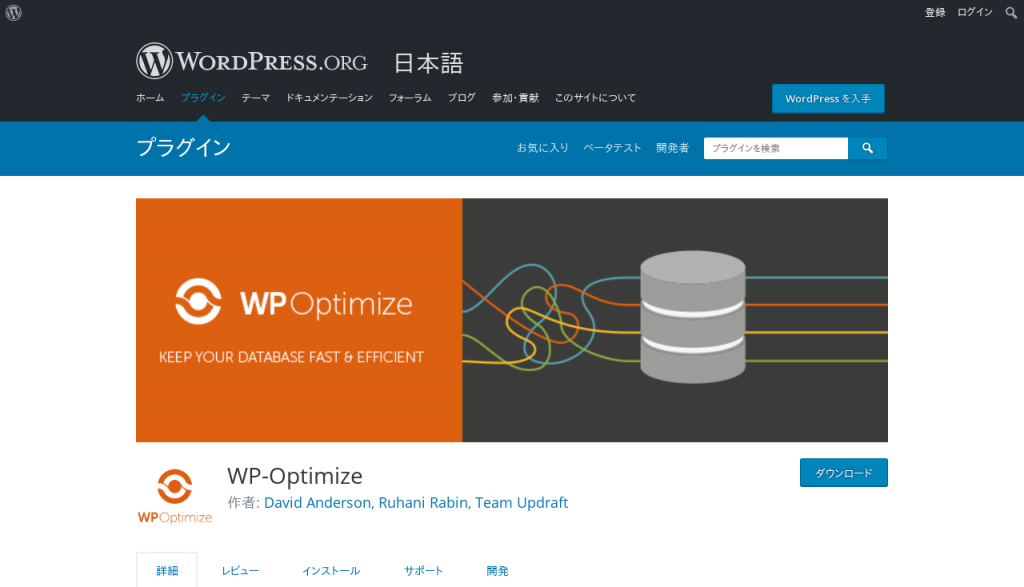
https://ja.wordpress.org/plugins/wp-optimize/
WP-Optimizeはデータベースに不慣れな方でも簡単にデータベースを最適化できるプラグインです。そもそも、WordPressのデータベースの何が不要なのかも、普段使っている範囲ではわかりにくいかもしれません。
まずはWP-Optimizeをインストールしてみましょう。
WP-Optimizeのインストール/有効化する
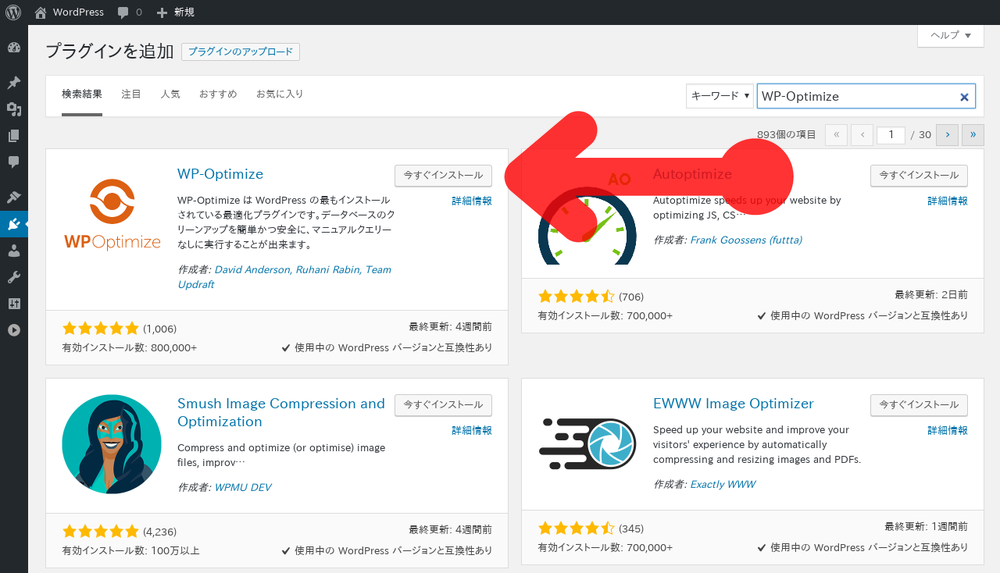
WordPressの管理画面のプラグインの項目、新規追加を押して「WP-Optimize」で検索します。表示されたら今すぐインストール、有効化をクリックしましょう。
WP-Optimizeのメニューを開く
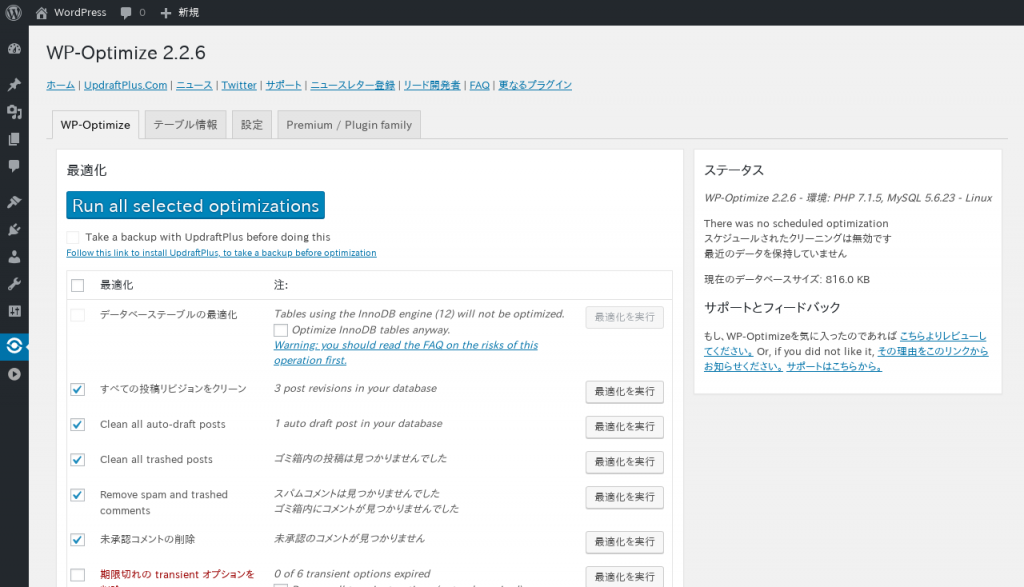
有効化するとWP-Optimizeのメニューが管理面に現れるので開いてみましょう。
新しいプラグインを入れると、一部英語の部分もありますが、わからない時はGoogleの翻訳などを使って意味を調べるようにしましょう。
項目がたくさんありますが、デフォルトでチェックが入っている機能についてご説明します。その他については適宜調べて、必要な部分をクリーンアップ、最適化することをおすすめします。
すべての投稿リビジョンをクリーン
投稿のリビジョンとは、それこそ改行や1文字変更しただけでも保存するだけで増えてしまうデータです。コンテンツや記事の大幅な変更があった場合の比較に使いやすいですが、データがかさ張りやすい項目であるのも事実です。
ある程度編集やリライトなどの作業が落ち着いた段階でリフレッシュのためにも最適化を実行しておきましょう。
Clean all auto-draft posts /Clean all trashed posts
WordPressが自動で保存した下書きとゴミ箱内の投稿を削除する項目です。自動保存の下書きやゴミ箱に入れた記事など、もしかしたら、後で編集して使うかもしれないと考えがちですが、一つが二つといった形でどんどん数が増えてきます。
サイトやサービス内のコンテンツを整理したり、編集する時に邪魔になりますし、片付いていないと作業しにくくなりますので、こちらも定期的に削除して最適化する癖を付けるようにしましょう。
Remove spam and trashed comments
こちらはスパムコメントやゴミ箱にいれたコメントを削除する項目です。WordPressのコメント機能に対するスパムはアクセスが増えれば増えるほど増加しますので、放置しているとデータが大きくなる可能性もあります。
また、スパムでないコメントを管理するときにも邪魔になりますし、コメントに気がつきにくくなったり、承認が漏れたりする可能性も考えられます。
未承認コメントの削除
手動で承認しているのであれば、スパムコメントは未承認となり、やはりデータが蓄積されてしまいます。最適化実行は別々のタイミングで行う必要はないので、自分自身でサイトメンテナンスをする日付や期間を決めて、実行するようにしましょう。
パソコンや部屋の掃除と同じであり、定期的に片付け、整理整頓するものだと覚えておきましょう。
基礎+αで意識しておきたいメンテナンス項目
サイトメンテナンスの基礎の1~5の項目に付け加えて、+αで意識しておきたい、知っておきたい項目がいくつかあります。
WordPressに慣れている中級、上級者の方でも忘れがちになっている項目もあると思いますので、ぜひともチェックしてみてください。
6.デバイスごとの表示をチェック
7.ページが表示される速度をチェック
8.トップページや記事ページのソースをチェック
9.更新されていないプラグインに脆弱性がないか調べておく
10.不要なプラグイン・利用していないテーマ・ユーザーの整理
デバイスごとの表示とはパソコン・タブレット・スマートフォンなど画面サイズが違う場合の見栄え、デザインをチェックすることです。WordPressのテーマによってはレスポンシブになっている場合でもデザインが意図したように表示されないこともあるので、テーマが更新されたタイミングや新しいプラグインを導入した時は一度は必ずチェックしましょう。
ページが表示される速度については、GoogleのPageSpeed Insigehtsでチェックしましょう。
ページが表示される速度の評価をしてくれること、さらに改善点なども提示してくれます。ページ表示速度についてはユーザビリティーの向上に繋がりますし、検索エンジンの表示順位も上がりやすくなりますので意識しておきましょう。
ソースのチェック、更新されていないプラグインの脆弱性、不要なプラグインやテーマユーザーの整理なども忘れがちなので時々チェックしましょう。ただし、ユーザーを整理する時はユーザーの投稿した記事やコンテンツ、メディアや固定ページがないか必ずチェックしましょう。ユーザーを削除したら記事やコンテンツ、メディア、画像などが消えた!なんてことになりますから、ユーザーを削除する時は注意してください。
摘要していないテーマは削除しても大丈夫ですが、購入した有料のテーマについては、取扱いを気をつけないと再度使いたくなったときに使えなくなる可能性もあるので、十分に調べてから削除しましょう。
プラグインについては更新されていないもので脆弱性があるかどうかを調べつつ、なんとなく入れたもの、なくても大丈夫なものは削除する方向が良いです。他のプラグインと競合したり、サイトが重くなる原因となりますので、必要最低限にすることをおすすめします。
まとめ
WordPressのサイトメンテナンスやプラグインによってデータベースを最適化する方法についてご説明しました。
その他、サイトメンテナンスの基礎に+αで覚えておきたい項目については、セキュリティ面やアクセスアップのためだけではなく、デザイン面やユーザビリティーの向上にも繋がりますので、さらに細かくチェックし、検証する項目もあります。
WordPressでサイトを構築するのは簡単ですし、ブログ程度の運営であれば、難しく感じることはないでしょう。
しかし、商品を売ったり、サービスを展開しようと考えればデザインや機能をカスタマイズすることも必要になりますし、セキュリティ面も気にする必要があります。
何よりもデータベースの最適化など、WordPressが重くなる原因となりうるものについては把握しておく必要があります。
一度に全部理解するのは難しいですから、プラグインなどを上手に利用して少しずつ学び、より良いサイト運営ができるように心がけてみてください。










